Spotlight-haun käyttäminen iPhonessa tai iPadissa
Spotlight-haku saattaa olla eniten käytetty ominaisuus iPadissa tai iPhonessa. Sen sijaan, että etsisit sovelluksia sivulta sivulta, käytä iPadin hakutoiminto löytää asioita sinulle. Koska hakutulokset päivittyvät jokaisen kirjoittamasi kirjaimen myötä, saatat joutua napauttamaan vain muutamaa painiketta tuodaksesi kohteen näytön yläreunaan.
Spotlight Search on kuitenkin enemmän kuin vain sovellusten käynnistäminen. Se hakee koko iOS-laitteestasi, mukaan lukien elokuvakokoelmasi, musiikki, yhteystiedot ja sähköposti. Se hakee myös iPadisi ulkopuolelta tuodakseen tuloksia verkosta ja verkosta Sovelluskauppa. Jos etsit poistamaasi sovellusta, hakutuloksissa on linkki sen lataussivulle. Spotlight Search voi myös tuoda esiin tietoja Wikipediasta ja hakutuloksia Googlesta.
Tämän artikkelin ohjeet koskevat käynnissä olevia laitteita iOS 8 ja myöhemmin.
Kuinka avata Spotlight-hakunäyttö
Avaa Spotlight-haku pyyhkäisemällä sormella vasemmalta oikealle aloitusnäytön ensimmäisellä sivulla. Jos juokset iOS 9 tai aikaisempi, avaa hakunäyttö pyyhkäisemällä ylhäältä alas.
Jos haluat avata Spotlight-haun, sinun on yleensä oltava päällä Aloitusnäyttö eikä sovelluksessa. Spotlight-haku on saatavilla osoitteessa Safari iOS 8:ssa ja uudemmissa.
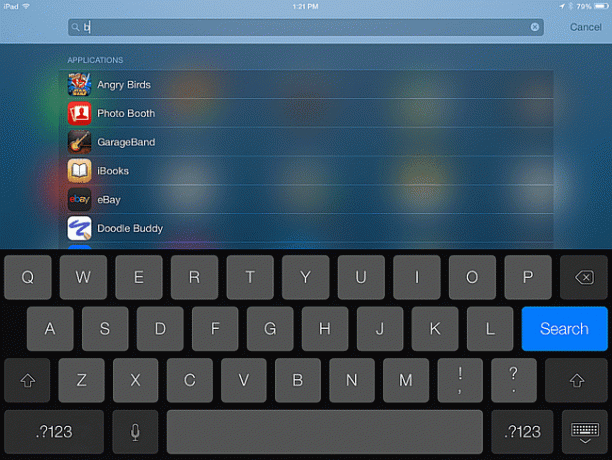
Näkemäsi Spotlight-hakunäytön yläosassa on hakupalkki. Siinä voi myös olla muuta sisältöä, kunnes käytät sitä hakuun, kuten Siri-sovellusehdotuksia, säätä, kalenteritapahtumia ja monia muita vaihtoehtoja, jotka voit aktivoida tai poistaa käytöstä asetukset > Siri ja haku.
Spotlight-haun käyttäminen
Avaa Spotlight-hakunäyttö ja ala kirjoittaa sovelluksen nimeä hakukenttään. Sovelluksen kuvake ilmestyy näytölle. Avaa se napauttamalla sitä suoraan tuloksista.
Kun etsit Spotlight-hakua TV-ohjelmasta, tulokset näyttävät, mitkä jaksot ovat saatavilla Netflixissä, Hulussa tai iTunesissa. Löydät myös näyttelijäluetteloita, pelejä, verkkosivustoja ja muita valitsemaasi esitykseen liittyviä tuloksia.
Ominaisuus voi myös säästää aikaa laitteen kappalekirjaston selaamiseen. Sen sijaan, että avaat Musiikki-sovelluksen ja vierittäisit pitkää luetteloa tietylle kohteelle, avaa Spotlight-haku ja ala kirjoittaa kappaleen tai bändin nimeä. Hakutulokset kaventuvat nopeasti, ja nimen napauttaminen käynnistää kappaleen Musiikki-sovelluksessa.
Voit myös etsiä lähellä olevia yrityksiä, kuten ravintoloita. Jos esimerkiksi kirjoitat hakukenttään "kaasu", saat luettelon lähistöllä olevista huoltoasemista sekä etäisyys- ja ajo-ohjeet.
Voit etsiä mitä tahansa iPadillasi, mukaan lukien elokuvia, yhteystietoja ja sähköpostiviestejä. Spotlight Search voi myös etsiä sovellusten sisältä, joten saatat nähdä tuloksia reseptisovelluksesta tai lauseesta, joka on tallennettu Notesiin tai Pagesin tekstinkäsittelyohjelmaan.
